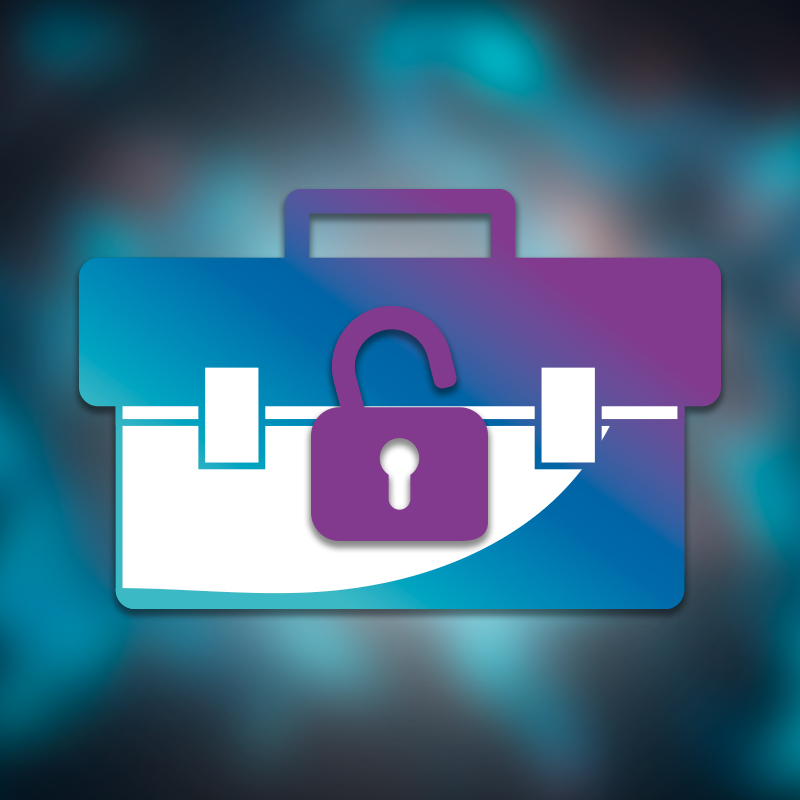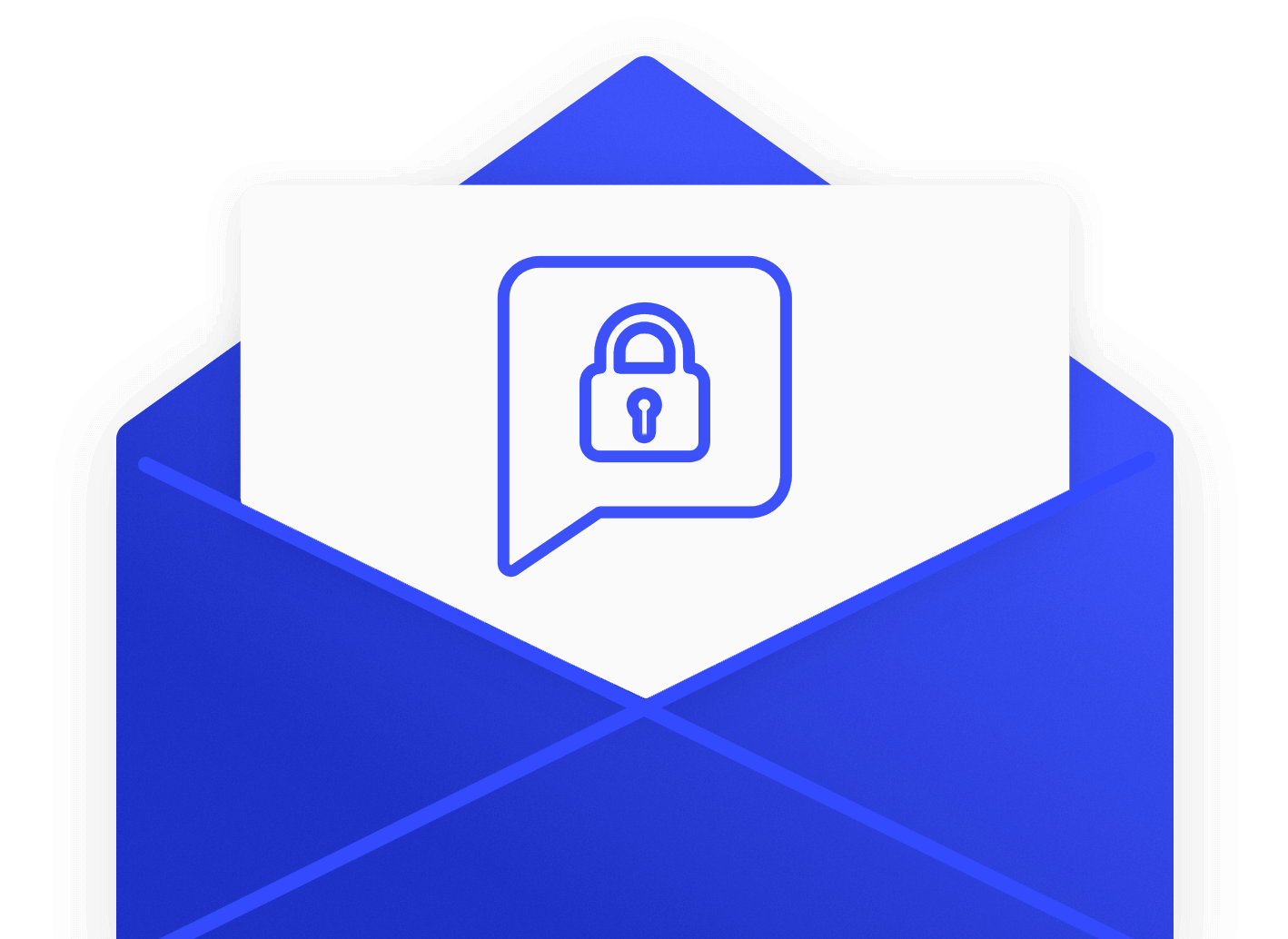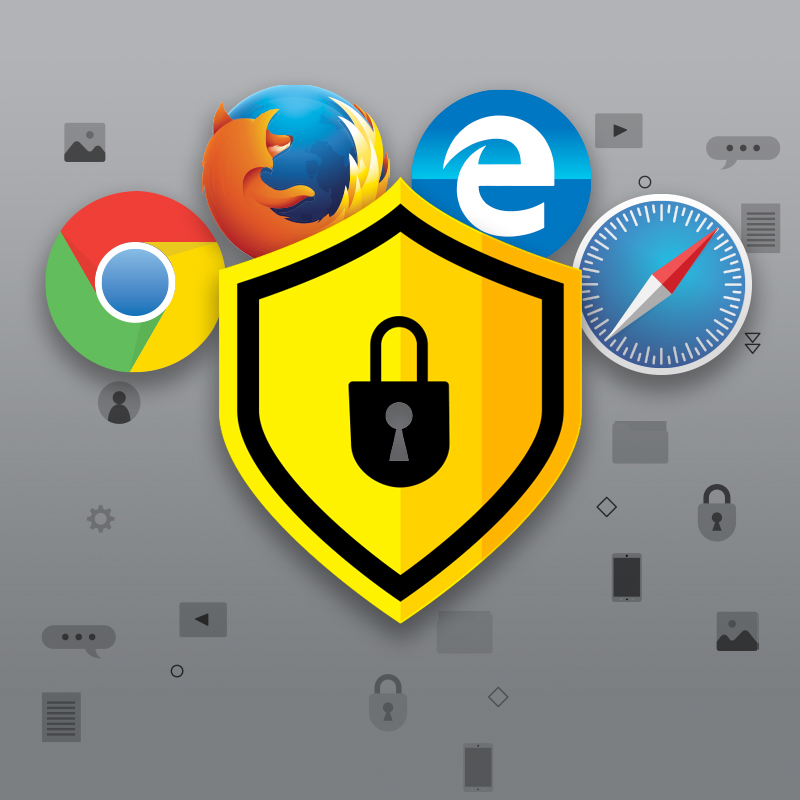Aggiornamento Server ItalyVPN
ItalyVPN è lieta di comunicare ai propri clienti che, in ottica di fornire un servizio sempre più rapido e performante, da oggi è attivo un nuovo server italiano per il servizio ItalyVPN.
A tutti gli utenti registrati verrà inviato un nuovo file di configurazione che va sostituito al precedente.
Di seguito le istruzioni per la sostituzione del file.
WINDOWS 7, 8, 10
– Andare nel percorso C:\Programmi\OpenVPN (Per la versione a 64bit) oppure C:\Programmi (x86)\OpenVPN (Per la versione a 32bit)
– Rinominare la cartella config/ in config_old (Potrebbe richiedere le autorizzazioni, cliccare su Continua)
– Creare una nuova cartella config/ (Potrebbe richiedere le autorizzazioni, cliccare su Continua)
– Copiare in questa cartella il nuovo file di configurazione inviato via mail
– Avviare il programma e quando richiesto usare la nuova password inviata via mail
WINDOWS XP
– Andare nel percorso C:\Programmi\OpenVPN
– Rinominare la cartella config/ in config_old (Potrebbe richiedere le autorizzazioni, cliccare su Continua)
– Creare una nuova cartella config/ (Potrebbe richiedere le autorizzazioni, cliccare su Continua)
– Copiare in questa cartella il nuovo file di configurazione inviato via mail
– Avviare il programma e quando richiesto usare la nuova password inviata via mail
TUNNELBLICK (MAC OSX)
– Scaricare il nuovo file di configurazione inviato via mail
– Per importare il file basta trascinare il file scaricato sull’icona di Tunnelblick in alto a destra e in automatico viene importato il nuovo profilo.
– Dall’elenco delle configurazioni rimuovere il vecchio profilo
– Avviare la connessione e quando richiesto usare la nuova password inviata via mail
OPENVPN CONNECT (ANDROID)
– Scaricare il nuovo file
– Avviare l’app OpenVPN Connect
– Cliccare in alto a destra e selezionare “Import Profile From SD Card”
– Posizionarsi nella cartella dove si è scaricato il file (generalmente Downloads) e selezionare il nuovo file
– Avviare l’app inserendo quando richiesto la nuova password
OPENVPN CONNECT (iOS)
– Scaricare il nuovo file, quando richiesto cosa fare selezionare Apri con OpenVPN e inserire la nuova password quando richiesto.